Jak používat příkazy Znovu a Opakovat ve Wordu 2016

Objevte, jak efektivně využívat příkazy Znovu a Opakovat ve Wordu 2016 pro opravy dokumentů a zlepšení pracovního toku.
Doplněk Excel Data Analysis poskytuje tři nástroje pro práci s t-hodnotami a t-testy, které mohou být velmi užitečné, když chcete dělat závěry o velmi malých souborech dat:
t-Test: Spárované dva vzorky pro prostředky
t-test: Dva vzorky za předpokladu stejných odchylek
t-test: Dva vzorky za předpokladu nestejných odchylek
Stručně, zde je návod, jak tyto tři nástroje fungují. Pro ilustraci předpokládejme, že pracujete s těmito hodnotami. Rozsah listu A1:A21 obsahuje první sadu hodnot. Oblast listu B1:B21 obsahuje druhou sadu hodnot.

Chcete-li provést výpočet t-testu, postupujte takto:
Vyberte záložku Data Analýza dat.
Když Excel zobrazí dialogové okno Analýza dat, vyberte příslušný nástroj t-test ze seznamu Analytické nástroje.
t-Test: Párový dvouvzorkový t-test: Tento nástroj vyberte, pokud chcete provést párový dvouvzorkový t-test.
t-Test: Two-Sample Assumle Equal Variances: Tento nástroj zvolte, pokud chcete provést dvouvzorkový test a máte důvod předpokládat, že se průměry obou vzorků navzájem rovnají.
t-Test: Two-Sample Assuming Unequal Variances: Tento nástroj zvolte, když chcete provést dvouvýběrový test, ale předpokládáte, že dvouvýběrové rozptyly jsou nestejné.
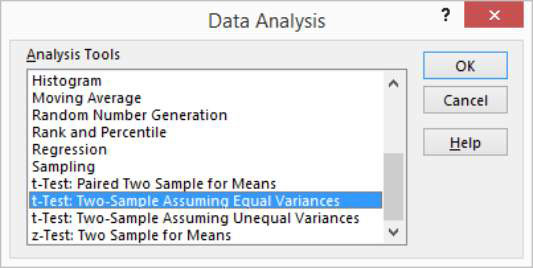
Po výběru správného nástroje t-test klikněte na OK.
Excel poté zobrazí příslušné dialogové okno t-test. Zde je dialogové okno t-Test: Spárované dva vzorky za předpokladu stejných odchylek.
Ostatní dialogová okna t-testu vypadají velmi podobně.
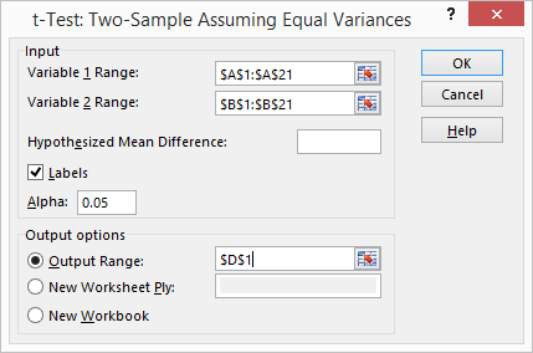
Ve vstupních textových polích Rozsah proměnné 1 a Rozsah proměnné 2 identifikujte vzorové hodnoty tak, že Excelu sdělíte, v jakých rozsazích listu jste tyto dva vzorky uložili.
Do těchto textových polí můžete zadat adresu rozsahu. Nebo můžete kliknout do textového pole a poté kliknutím a tažením vybrat rozsah. Pokud první buňka v oblasti proměnné obsahuje štítek a štítek zahrnete do výběru rozsahu, samozřejmě zaškrtněte políčko Štítky.
Pomocí textového pole Hypotetický průměrný rozdíl uveďte, zda předpokládáte, že jsou průměry stejné.
Pokud si myslíte, že průměry vzorků jsou stejné, zadejte do tohoto textového pole 0 (nulu). Pokud předpokládáte, že průměry nejsou stejné, zadejte střední rozdíl.
V textovém poli Alfa uveďte úroveň spolehlivosti pro výpočet t-testu.
Úroveň spolehlivosti je mezi 0 a 1. Ve výchozím nastavení je úroveň spolehlivosti rovna 0,05, což odpovídá 5% hladině spolehlivosti.
V části Možnosti výstupu určete, kam mají být uloženy výsledky nástroje t-test.
Vyberte jeden z přepínačů a zadejte informace do textových polí, abyste určili, kam má Excel umístit výsledky analýzy t-testu. Chcete-li například umístit výsledky t-testu do rozsahu ve stávajícím listu, vyberte přepínač Výstupní rozsah a poté určete adresu rozsahu. Pokud chcete umístit výsledky t-testu jinam, vyberte jeden z dalších přepínačů.
Klepněte na tlačítko OK.
Excel vypočítá výsledky t-testu. Podívejte se na výsledky t-testu pro párovaný test se dvěma vzorky za předpokladu stejných odchylek. Výsledky t-testu ukazují průměr pro každý ze souborů dat, rozptyl, počet pozorování, sdruženou hodnotu rozptylu, předpokládaný průměrný rozdíl, stupně volnosti (zkráceně df ), t-hodnotu (nebo t -stat) a hodnoty pravděpodobnosti pro jednostranné a dvoustranné testy.
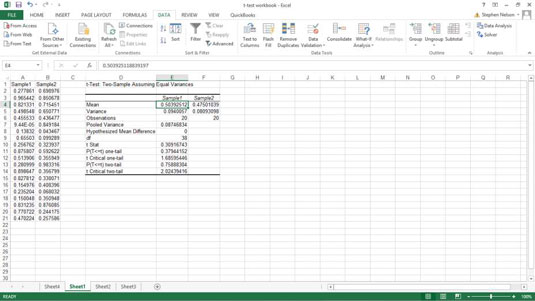
Objevte, jak efektivně využívat příkazy Znovu a Opakovat ve Wordu 2016 pro opravy dokumentů a zlepšení pracovního toku.
Naučte se, jak efektivně změnit stav buněk v Excelu 2010 z uzamčených na odemčené nebo z neskrytého na skrytý s naším podrobným průvodcem.
Zjistěte, jak efektivně využít překladové nástroje v Office 2016 pro překlad slov a frází. Překlad Gizmo vám pomůže překládat text s lehkostí.
Šablona ve Wordu šetří čas a usnadňuje vytváření dokumentů. Zjistěte, jak efektivně používat šablony ve Wordu 2013.
Zjistěte, jak si vytvořit e-mailová upozornění ve SharePointu a zůstat informováni o změnách v dokumentech a položkách.
Objevte skvělé funkce SharePoint Online, včetně tvorby a sdílení dokumentů a typů obsahu pro efektivnější správu dat.
Zjistěte, jak vypočítat fiskální čtvrtletí v Excelu pro různá data s použitím funkce CHOOSE.
Zjistěte, jak vytvořit hypertextový odkaz v PowerPointu, který vám umožní pohodlně navigovat mezi snímky. Použijte náš návod na efektivní prezentace.
Uložili jste nedávno svůj dokument? Náš návod vám ukáže, jak zobrazit starší verze dokumentu v aplikaci Word 2016.
Jak přiřadit makra vlastní kartě na pásu karet nebo tlačítku na panelu nástrojů Rychlý přístup. Návod pro Excel 2013.





